我们炒外汇经常在一些论坛或网站上看到一些汇友提供的观摩账户吧,可以看到别人的账户情况,遇到有实力的交易者,很是羡慕啊。
如果我们自己的账户可以跟着他们下单多好呢?今天就给大家免费共享一款智能交易EA。
可以进行本地跟单,速度快不掉单还全免费哦。
好了下面看使用说明,万事开头难,软件的初始配置有点繁琐,需要有耐心。
我们用anberfx的MT4来做演示,大家可以用自己的交易商MT4进行配置。
首先我们安装anberfx4setup.exe文件,安装完成后,再到桌面找到AnBerFXMetaTrader图标鼠标右键点属性点查找目标,打开experts文件夹再打开files文件夹。
在files文件夹下新建一个文件夹重命名为接收信号:
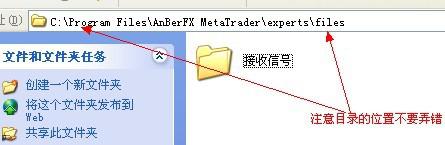
接下来再次安装anberfx4setup.exe到接收信号文件夹内:
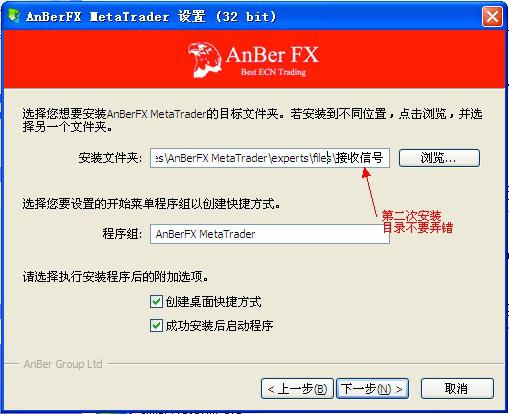
接着我们将发送信号.ex4复制粘贴到C:/ProgramFiles/AnBerFX MetaTrader/experts目录下,再将接收信号.ex4复制粘贴到C:/Program Files/AnBerFX MetaTrader/experts/files/接收信号/experts目录下,然后再将MT4iQuickChannel.dll分别复制粘贴到C:/Program Files/AnBerFX MetaTrader/experts/libraries和C:/Program Files/AnBerFX MetaTrader/experts/files/接收信号/experts/libraries目录下。
这样我们的MT4文件配置就设置好了。
其实就是安装两个MT4交易软件一个接收我发送的交易信号一个跟着我的信号下单。
现在我们分别打开
C:/Program Files/AnBerFX MetaTrader目录下的terminal.exe文件和C:/Program Files/AnBerFX
MetaTrader/experts/files/接收信号目录下的terminal.exe文件(最好将这两个文件鼠标右键发送到桌面快捷方式 以后只需要打开这两个软件挂机就可以了)。
两个软件打开后,点击工具,再点击选项,再点击智能交易系统进行设置,看下图(两个软件都要这样设置):
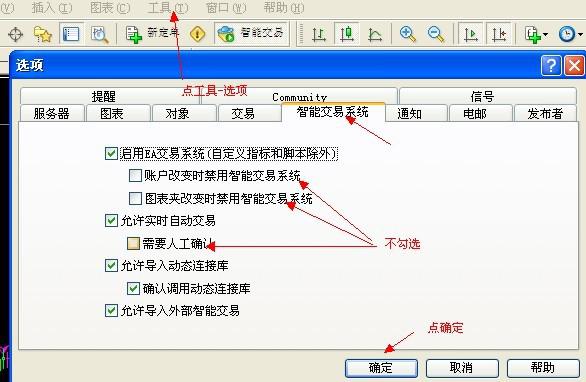
现在关闭软件,重新启动软件,点击导航,点击导航里面的智能交易系统,双击发送信号,直接点确定:
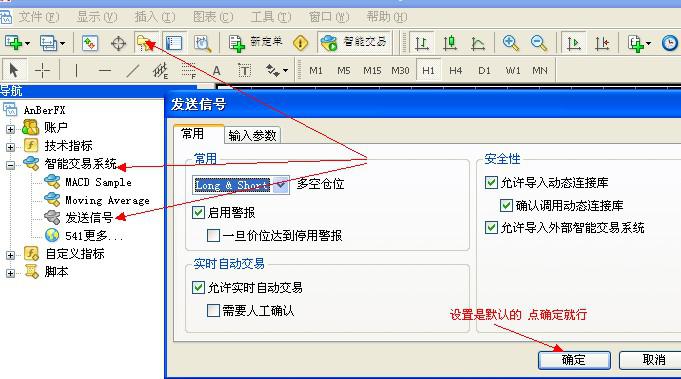
遇到这个提示,一直点是,点到不提示为止:

另一个软件中的接收信号同样也是这样打开。到这里我们的设置就全部完成了。
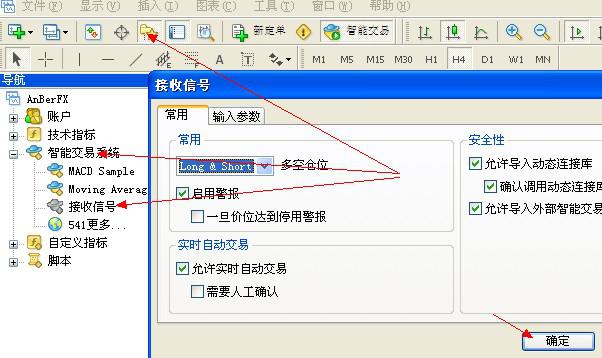
最后接收信号软件登陆自己的模拟账户或真实账户,发送信号软件登陆别人提供的观摩账号。
每天电脑关机重启后,检查下智能交易是否正常打开,发送信号和接收信号是否正常。
- 上一篇: 加仓
- 下一篇: 如何验证MT4软件是不是正版?


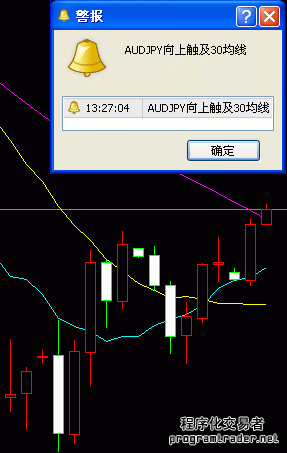
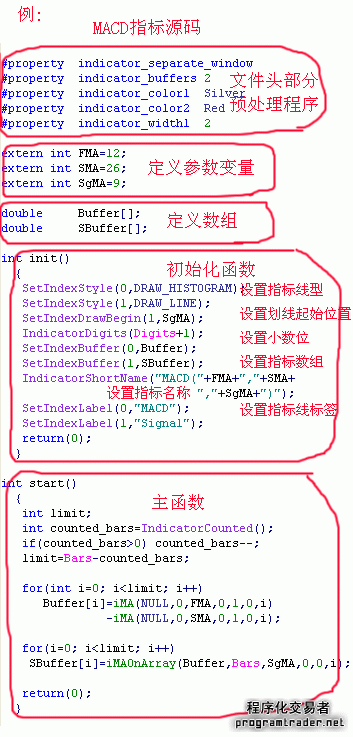
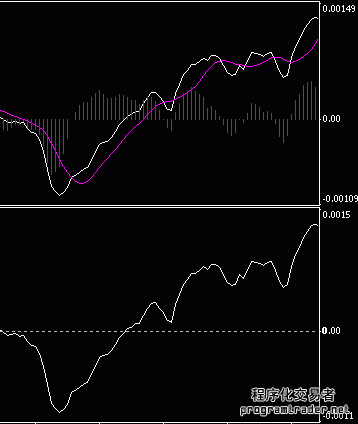





发表评论